Anuncio
Las herramientas de seguridad son un mal necesario ante una creciente amenaza de malware para Mac. Afortunadamente, puede protegerse y recuperar la tranquilidad con las herramientas adecuadas, como Objetivo-VerBo s generosidad de regalos.
El proyecto es una creación de Patrick Wardle, un investigador de seguridad que creó una variedad de herramientas para asegurar su propia computadora. Desde entonces, los lanzó de forma gratuita y mantiene un repositorio de malware conocido de Mac con fines de investigación y educación.
Echemos un vistazo a la alineación y cómo puede usar estas herramientas para proteger mejor su Mac.
1. No molestar
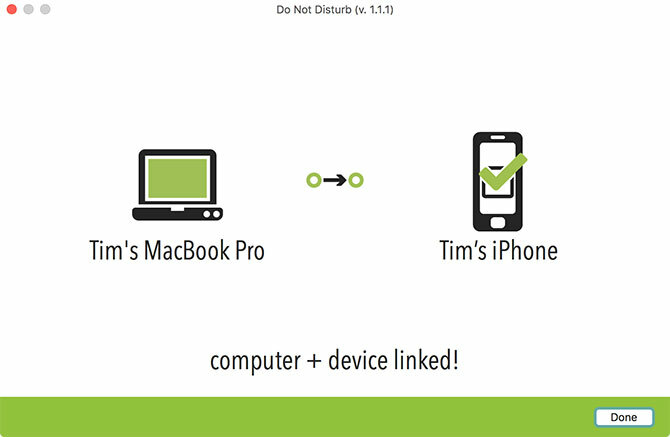
Que hace: Recibe alertas sobre ataques de acceso físico en tu MacBook.
Si viaja con su MacBook o su lugar de trabajo favorece un "trae tu propio dispositivo Por qué los empleadores y los empleados deben tener cuidado con BYOD¿Su empleador apoya traer su propio dispositivo? Puede ahorrar dinero y mejorar la productividad... pero es seguro BYOD? ¿Está su empleador en riesgo por nuevos problemas de seguridad? ¿Cómo podría BYOD afectar su propia seguridad? Lee mas ", Los ataques de acceso físico podrían ser la mayor amenaza de su computadora portátil. Muchos de nosotros dejamos nuestras computadoras portátiles desatendidas para tomar un café sin pensar en la amenaza real que representan los dispositivos USB maliciosos y otros usuarios.
No molestar instala un proceso de inicio persistente que registra todos los eventos conocidos de "tapa abierta", con la opción de enviar alertas o ejecutar acciones personalizadas. Funciona mejor cuando se combina con aplicación iOS complementaria, lo que le permite tomar medidas evasivas como tomar una foto del culpable con su cámara web o apagar su Mac de forma remota.
Una vez que haya instalado la aplicación, puede ver un registro de eventos de acceso físico, no se requiere una aplicación equivalente de iOS. También hay preferencias para ejecutar la aplicación "invisiblemente" utilizando el registro pasivo (sin alertas visibles) y ocultando el icono de la barra de menú.
Descargar:No molestar
2. TOC Toc

Que hace: Escanee su Mac en busca de signos de malware persistente.
Más que un escáner de malware básico, KnockKnock busca signos de malware persistente: código malicioso que se instala repetidamente. Esto generalmente ocurre cuando su computadora se reinicia. KnockKnock se integra con la herramienta de detección en línea VirusTotal, por lo que el malware conocido recibe un resaltado rojo en la detección.
Si bien la integración de VirusTotal es agradable, la aplicación también informa sobre otras aplicaciones instaladas de forma persistente. La mayoría de sus resultados serán benignos, pero le da la oportunidad de mirar hacia abajo en la lista y ver si observa algo inusual. La aplicación detecta muchos tipos diferentes de instaladores persistentes, incluidos complementos, extensiones de navegador, elementos de inicio y de inicio de sesión, y extensiones de kernel.
Descargar:TOC Toc
3. TaskExplorer
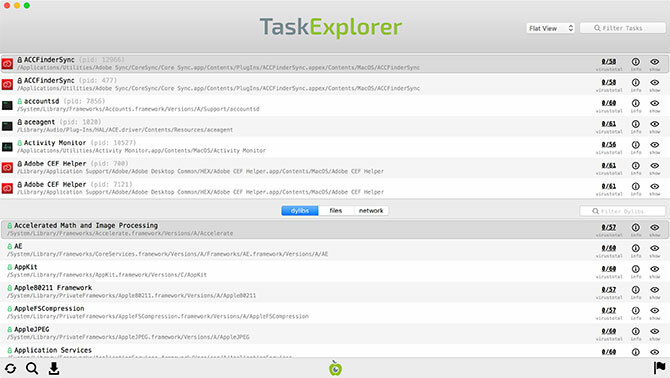
Que hace: Como una versión de seguridad centrada en Administrador de tareas del Monitor de actividad de Apple.
TaskExplorer es muy similar a la aplicación Activity Monitor suministrada con su Mac, excepto con la integración de VirusTotal. Eso significa que la aplicación marca cualquier proceso malicioso conocido que se esté ejecutando actualmente. Puede enviar cualquier cosa que no reconozca a los servidores de VirusTotal para su análisis.
La aplicación puede ver rápidamente el estado de firma de cualquier proceso en ejecución, ver bibliotecas dinámicas cargadas, detalles de conexión de red y archivos actualmente en uso por una tarea determinada. Es similar a KnockKnock, pero el énfasis aquí está en los procesos que ya se han lanzado, en lugar del código responsable de su ejecución.
Descargar:TaskExplorer
4. BlockBlock
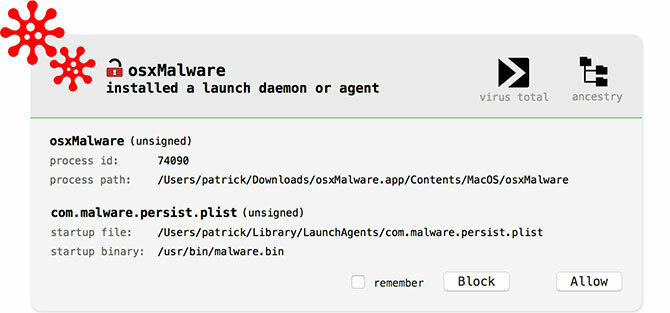
Que hace: Busca e intenta bloquear los instaladores de malware.
Mientras KnockKnock busca a los instaladores responsables del malware, BlockBlock intenta negar la instalación por completo. Lo hace ejecutando constantemente en segundo plano, monitoreando ubicaciones de persistencia comunes y mostrando una alerta cuando detecta algo sospechoso.
Como es de esperar, BlockBlock se integra con VirusTotal. Señala malware conocido, pero muchas de las detecciones de BlockBlock son aplicaciones legítimas que realizan operaciones de rutina. BlockBlock le ofrece la opción de bloquear cualquier instalación detectada. La aplicación también informa si el instalador está firmado por Apple, por un tercero, o si está completamente sin firmar.
Descargar:BlockBlock
5. Rescate ¿Dónde?
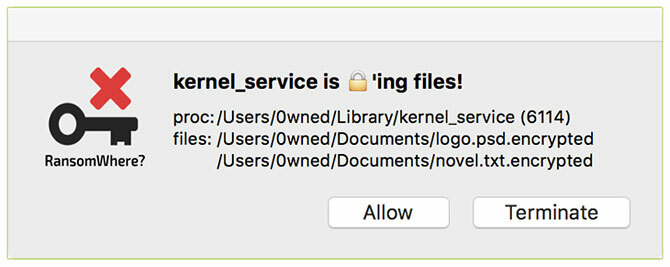
Que hace: Supervisa los archivos cifrados recién creados en un intento por evitar ataques de ransomware.
El ransomware es un tipo específico de malware 7 tipos de ransomware que te sorprenderánEl ransomware siempre te toma por sorpresa, pero estos nuevos tipos de ransomware lo están llevando a un nivel más alto (y más molesto). Lee mas que bloquea sus datos y, por lo general, exige algún tipo de pago para la devolución segura de sus archivos. Una característica distintiva de este diseño de malware en particular es la creación de archivos cifrados por procesos sospechosos.
Rescate ¿Dónde? supervisa su sistema en busca de signos conocidos de ransomware, bloquea el proceso y le solicita que permita o ponga fin a una posible amenaza. La aplicación marca procesos no confiables que crean rápidamente archivos encriptados, mientras confía explícitamente en el software firmado por Apple y el software instalado antes de descargar la aplicación.
Al igual que otras aplicaciones Objective-See, RansomWhere? no busca específicamente malware, sino acciones indicativas de malware. Es posible que la aplicación marque procesos legítimos, aunque el desarrollador ha tratado de mantener al mínimo el número de falsos positivos.
Descargar:Rescate ¿Dónde?
6. Vigilancia
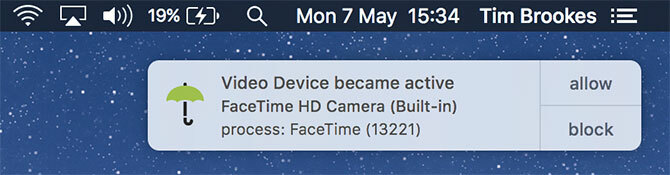
Que hace: Te avisa cuando se activa tu micrófono o cámara.
OverSight, una de las aplicaciones más sencillas de Objective-See, te alerta cuando se enciende el micrófono o la cámara web de tu Mac. Hay ejemplos conocidos de malware de Mac que intentan grabar o incluso transmitir usuarios, que es por qué tantos usuarios cubren sus cámaras web Por qué debería deshabilitar o cubrir su cámara web ahora mismoSi no tiene cuidado, los hackers pueden acceder fácilmente a su cámara web y espiarlo sin su conocimiento. Entonces tiene dos opciones: deshabilitar la cámara o taparla. Lee mas como medida de precaución.
OverSight monitorea e informa eventos de cámaras web o micrófonos. La alerta incluye el nombre del proceso y el identificador del proceso, junto con un mensaje para Permitir o Bloquear la solicitud. También puede incluir aplicaciones seguras en la lista blanca para que no tenga que aprobarlas todo el tiempo.
Lo más interesante es que la aplicación intenta detectar procesos secundarios que intentan aprovechar solicitudes legítimas de cámara web o micrófono. No es infalible, pero es mejor que nada.
Descargar:Vigilancia
7. KextViewr
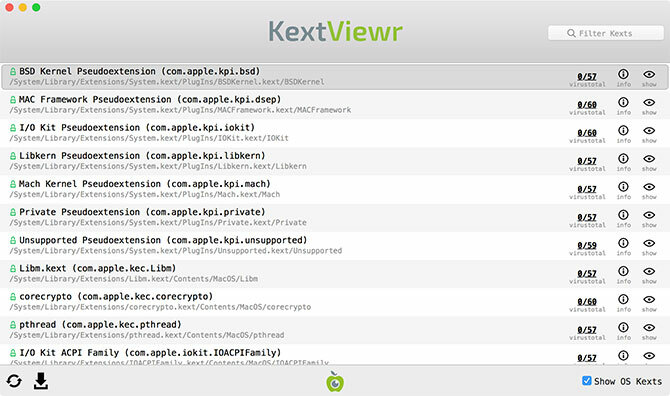
Que hace: Enumera las extensiones de kernel cargadas actualmente.
Las extensiones del kernel (conocidas como "kexts") tienen los más altos privilegios en macOS, por lo que es importante que no tenga ningún módulo que no sea confiable. KextViewr muestra todos los kexts cargados actualmente junto con su estado de firma, la ruta a los archivos instalados y, quizás lo más importante, los resultados de cualquier hash con referencias cruzadas con VirusTotal.
Puede filtrar estos procesos utilizando los siguientes hashtags: #manzana, #nonapple, #signed, #no firmadoy #flagged. ¡No hay mucho más que eso!
Descargar:KextViewr
8. Cuál es tu signo
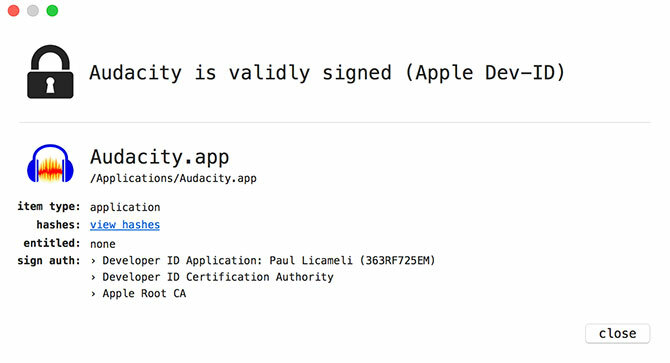
Que hace: Verifique el estado de firma de una aplicación para determinar su confiabilidad.
No todas las aplicaciones sin firmar son peligrosas. Muchos proyectos de código abierto y regalos El mejor software de código abierto solo para MacCuando la mayoría de las personas piensan en código abierto, piensan en Linux. Pero Mac OS X también tiene su parte de programas de código abierto de calidad, y muchos de ellos no están disponibles para Linux o Windows. Lee mas no están firmados, ya que los desarrolladores carecen de fondos para obtener una licencia de desarrollador. Con eso en mente, una aplicación firmada es más confiable (desde un punto de vista de seguridad) que una no firmada.
What's Your Sign agrega una nueva opción de contexto de clic derecho llamada Información de firma. Haga clic en él y descubrirá si la aplicación está firmada por Apple, por terceros o no está firmada. Eso es todo al respecto.
Descargar:Cuál es tu signo
Más herramientas útiles de Objective-See para usuarios de Mac
Además de las herramientas aquí, Objective-See tiene algunas otras herramientas en las que ciertos usuarios pueden estar interesados:
- Cierre de emergencia: Escrito para El Capitán para proporcionar una forma de limitar rápidamente la "superficie" expuesta de una Mac bloqueando servicios explotables conocidos. Actualmente no funciona con High Sierra.
- Ostiarius: Otra aplicación para El Capitán tenía como objetivo cerrar un agujero de seguridad que permitía que el malware omitiera Gatekeeper. A partir de macOS Sierra o posterior, Apple ha solucionado este problema y Ostiarius ya no es necesario (aunque puede ser útil si no puede actualizar su Mac más allá de El Capitan).
- dylib Hijack Scanner: Primera herramienta de Objective-See, actualizada por última vez para El Capitan. Funcionalidad similar es parte de TaskExplorer anterior.
Las herramientas de seguridad pueden ayudarlo a prevenir y detectar infecciones de malware, pero una pizca de El sentido común también puede hacer maravillas para evitar infecciones 5 maneras fáciles de infectar tu Mac con malware¡El malware definitivamente puede afectar los dispositivos Mac! Evita cometer estos errores o terminarás infectando tu Mac. Lee mas . Siempre sospeche de los procesos que le solicitan su contraseña de administrador, las aplicaciones sin firmar que requieren elusión de Gatekeeper, y abandone Protección de integridad del sistema habilitada Cómo deshabilitar la protección de integridad del sistema (y por qué no debería hacerlo)Hay más razones para dejar activada la Protección de integridad del sistema de macOS que desactivarla, pero desactivarla es fácil. Lee mas en todo momento.
Tim es un escritor independiente que vive en Melbourne, Australia. Puedes seguirlo en Twitter.


